-

-
2025年におけるWordPressテーブルプラグインのベスト7(比較)
データを整理された視覚的に魅力的な方法で表示することは、読みやすさとユーザーエンゲージメントのために必須です。テーブルプラグインを使用すると、手動でコーディングすることなく、簡単にウェブサイト上でテーブルを作成、管理、表示することができます。テーブルプラグインを使うことで、料金プランの紹介、製品の特徴の比較、スケジュールの表示、複雑なデータセットの提示が可能になります。このページでは...
-
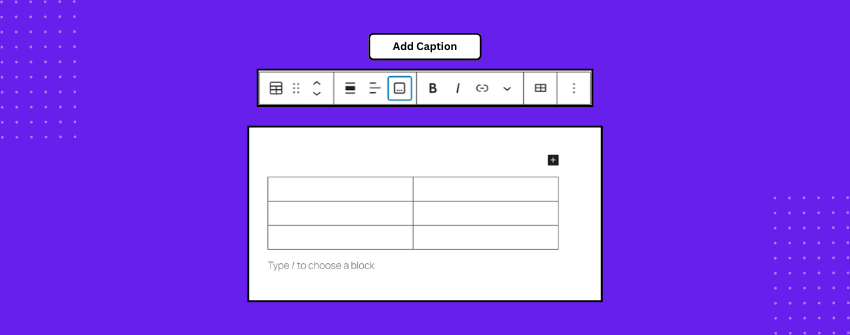
-
WordPressでテーブルにキャプションを追加する方法
キャプションは、読者が何を見ているかを素早く説明する。写真、図表、グラフのいずれであっても、キャプションは読者を推測から解放し、要点を即座に把握するのに役立ちます。キャプションは、文脈を小さな一行で端的に伝える。表はデータを整理するものだが、それだけで全容を語ることはほとんどない......。
-
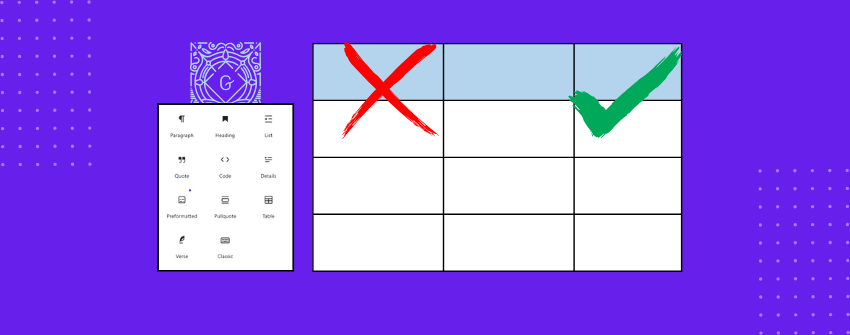
-
WordPressデフォルトのテーブルブロックでは不十分な理由(そして代わりに何を使うべきか)
WordPressには、シンプルなテキストベースのテーブルを作成するためのデフォルトのテーブルブロックが用意されているが、最近のウェブサイトではその限界が明らかになっている。基本的な単語や数字のグリッドは扱えるが、それ以上の複雑なものは扱えない。もしあなたのテーブルが、より良いスタイリングやよりリッチなコンテンツなど、平易な言葉以上のものを必要とする場合、その亀裂はすぐに現れ始める......。
-
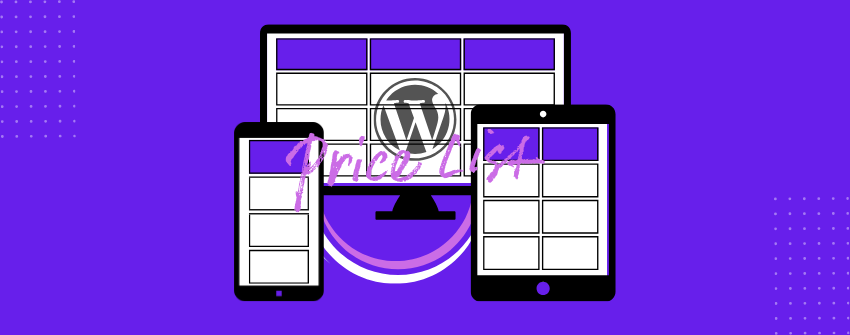
-
WordPressでレスポンシブ価格表を作成する方法
表は常に、情報を整理する基本的な方法です。複数の情報を明確な構造化されたフォーマットで提示することで、読者は素早くスキャンし、解釈し、意思決定することができる。SaaSビジネスを運営したり、オンラインコースを販売したり、メンバーシップの階層を提供したり、さまざまなパッケージのサービスを提供したりする場合、いずれはこのような状況に陥ることになるだろう。
-
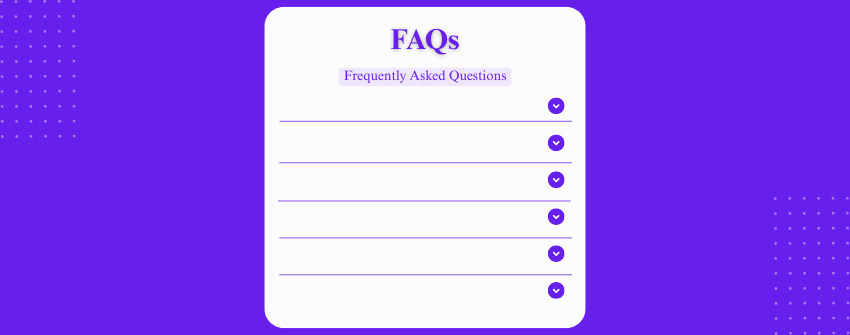
-
無料プラグインでWordPressにドロップダウンFAQを追加する方法
WordPressのFAQは、おそらくあなたがすでに何十回も回答しているような、人々からの質問を集めた標準的なフォーマットです。同じことを何度も返信する代わりに、それらの質問をページにリストアップして回答するだけです。そうすれば、人々は必要なものを得ることができ、あなたは無駄な時間を過ごさずに済みます。
-

-
7+ WordPress用ベスト目次プラグイン(ほとんど無料)
コンテンツをオンラインで配信する場合、短く、明確で、簡潔な選択肢の方が、今日のオーディエンスには受け入れられやすい。ポッドキャストであれ、ビデオであれ、インフォグラフィックであれ、記事であれ、その他のフォーマットであれ、コンテンツの重要な側面を理解できるような方法でコンテンツを宣伝すれば、オーディエンスは満足するだろう。
-
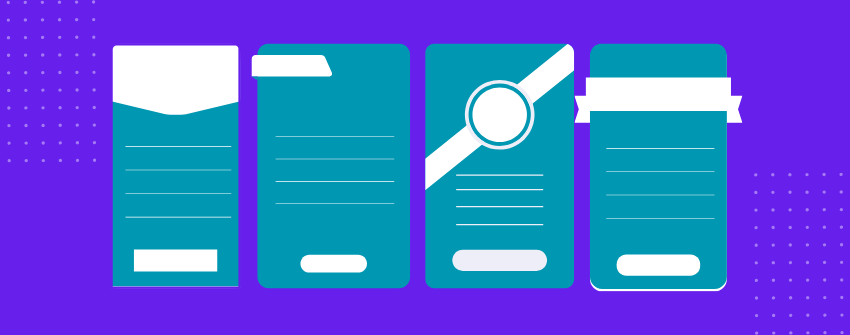
-
WordPress用価格表プラグイン7選(比較版)
価格表は、WordPressウェブサイト上で商品、サービス、プランをわかりやすく整理して紹介するために不可欠です。顧客が機能やコストをすばやく比較し、十分な情報に基づいた意思決定を行うのに役立ちます。効果的な価格テーブルは美しさと機能性を兼ね備え、カスタマイズ可能なレイアウトとレスポンシブデザインでユーザーエクスペリエンスを向上させます。適切な価格表プラグインを使用することで...
-
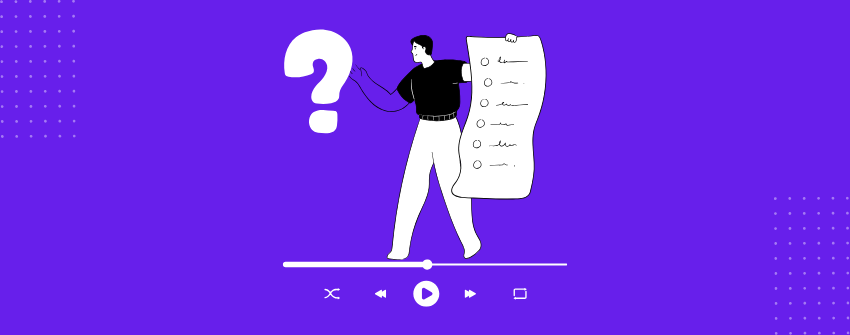
-
WordPressで動画FAQを追加する方法(無料プラグインを使用)
FAQセクションは、ウェブサイトをセルフサービスのハブに変え、一般的な質問に即座に答え、往復のサポートの必要性を減らします。テキストベースのFAQは便利ですが、複雑なプロセスや視覚的なタスクを説明するには不十分なことがよくあります。ビデオFAQは、ソリューションの動作を見せることで、わかりやすさを向上させます。長いテキストの説明に頼るのではなく、60秒の...
-
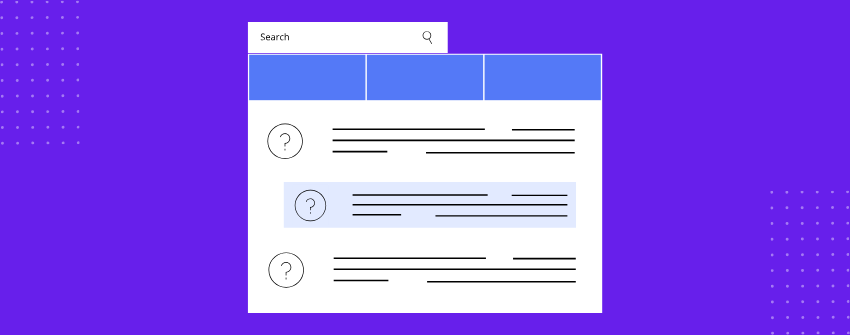
-
WordPressでカテゴリと検索を備えたFAQを追加する方法
FAQセクションは、ユーザーが製品、サービス、またはトピックについて持つ可能性のある一般的な質問に対応するウェブサイトの専用部分です。セルフサービスのハブとして機能し、質問に先回りして答えることで、混乱やサポートリクエスト、直帰率を減らします。ほとんどのFAQは、いくつかの一般的な質問から始まります。しかし、リストが増えるにつれて...

